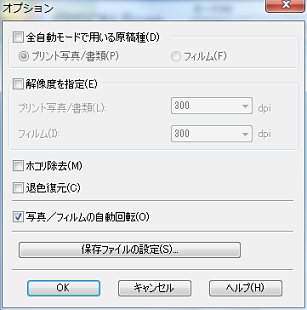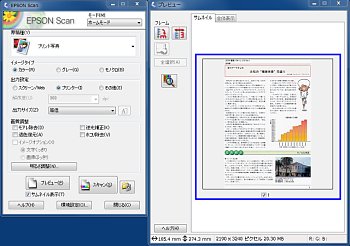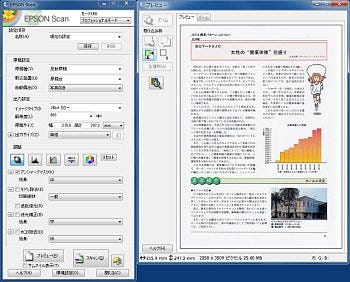プリンタドライバとスキャナドライバ
PCからの印刷で基本となるプリンタドライバは、左側の設定表示エリアと右部の設定エリアに分かれている。「基本設定」タブでは、用紙種類/印刷品質/カラー/給紙方法/色補正などが設定可能だ。「ページ設定」タブは原稿の向きや部数/用紙サイズが設定できる。
ノズルチェックやヘッドクリーニングなどは「ユーティリティータブ」で行う。ドライバの自動更新をサポートしているので、エプソンのWebサイトから最新版を落としてインストールするといった手間がないのは嬉しい。
スキャナドライバ「EPSON Scan」は、全自動モード、ホームモード、プロフェッショナルモードが用意されている。全自動モードは原稿の種類とスキャン解像度を設定するだけの簡単なモードだ。ホームモードはプレビューウィンドウを備え、モアレ除去や退色復元といった詳細な設定も可能。プロフェッショナルモードはさらに詳細で、アンシャープマスクやヒストグラム調整なども用意されている。通常は全自動モードかホームモードで十分だが、古くからのユーザーはプロフェッショナルモードが一番しっくり来るかもしれない。
高速印刷と高画質は今年も健在
印刷速度も簡単にチェックしてみた。L版フチなし写真印刷の速度は、PCから「E-Photo」を使った場合と、ダイレクト印刷の場合だ。PC印刷はEP-804Aの紙送り開始から排紙まで、ダイレクト印刷はEP-804Aの印刷開始ボタンを押してから排紙までの時間を計測している。印刷用紙は、エプソン純正の「写真用紙クリスピア<高光沢>」だ。
写真印刷の品質については、「標準」設定と「きれい」設定にはほとんど差がない。若干「きれい」設定が高コントラストに感じるが、「標準」設定で出力したものと並べて見比べないと分からない程度だ。すでに何年も前からこの状態であり、インクジェット複合機/プリンタの印刷品質は頭打ち傾向にある(カラリオシリーズに限らず、他社の製品も同様)。
| L判フチなし写真印刷(PC) | 標準 | きれい |
|---|---|---|
| 17.8秒 | 63.5秒 | |
| L判フチなし写真印刷(ダイレクト) | 標準 | きれい |
| 19.1秒 | 69.3秒 | |
| A4普通紙カラーコピー | 標準 | エコノミー |
| 9.5秒 | 17.1秒 |
A4普通紙コピーの速度は、コピー開始ボタンを押してから紙送りが終了するまでの時間(原稿種別は「文字と写真」)。品質設定を下げると(きれい/標準/エコノミー)、印刷が薄く、低解像度になっていくイメージだ。エコノミー設定でも視認性に大きな問題はない。速度優先やインク節約ならエコノミー、ちょっときれいなコピーが欲しいときは標準品質がよい。